- 系统
- 教程
- 软件
- 安卓
时间:2019-11-11 来源:u小马 访问:次
Msdn我告诉你win10开机密码怎么取消。相信息大多的数的win10用户都会在自己的电脑设置开机密码。win10开机密码是保护电脑隐私的一道安全屏障。如果我们设置好的win10电脑密钥忘记了,怎么进入系统?win10开机密码怎么取消?下面请随win10镜像官网小编一起来看看怎么解决吧。

win10开机密码忘记了怎么修改?
1、首先找到一台电脑,打开浏览器,在地址栏输入“account.live.com”。
2、然后点击“登录账户”,输入完帐号后,在密码栏下方点击“我忘记了密码”。
3、在回复你的帐户页面输入微软账户名,再点击“下一步”,
4、打开需要验证你的身份的页面,在这里有四项可供选择,分别是电子邮件接受、手机短信接收、打电话和我没有其中任何一项。
最简单的是手机短信接收,点击“短信”,输入绑定手机号的最后4位数,再点击“发送代码”,收到代码后输入代码,点击“下一步”就成功修改密码了。
win10开机密码怎么取消?
1.鼠标右键桌面左下角的开始按钮,选择运行打开。
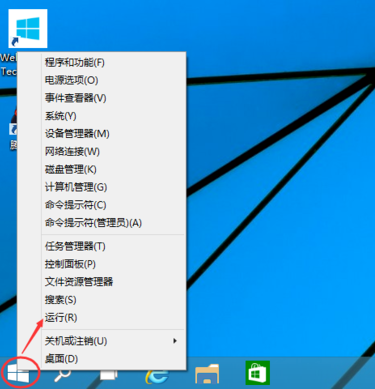
开机密码电脑图解1
2.在运行的输入框中输入:netplwiz,然后点击确定,进入下一步。
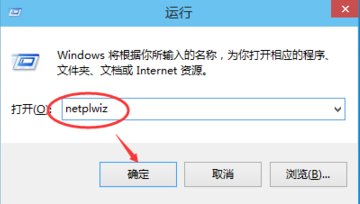
开机密码电脑图解2
3.在弹出的用户账户界面中将“要使用本计算机,用户必须输入用户名和密码”前面的勾去除,然后点击应用并确定,进入下一步。
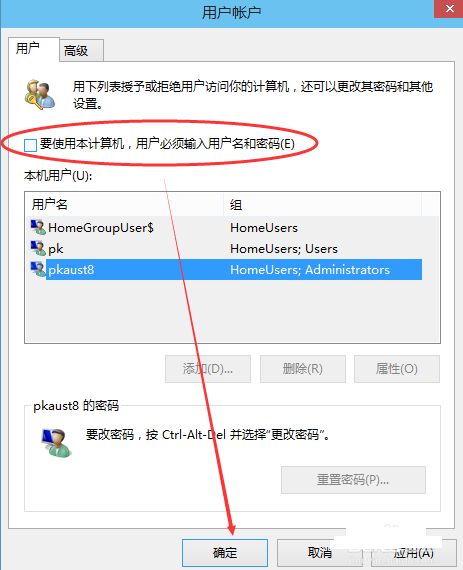
电脑开机密码电脑图解3
4.然后会弹出一个自动登录的提示窗口,输入你现在的用户名和密码点击确定即可。
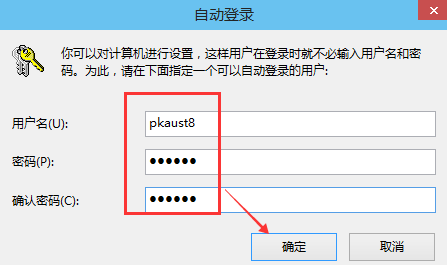
取消开机密码电脑图解4
重启电脑后就不需要输入账号密码就可以登录了。
以上就是今天win10镜像官网小编给大家分享的win10开机密码怎么修改、win10开机密码怎么取消的方法步骤。需要修改或者是取消win10开机密码的小伙伴们可以参考上面的方法哦。





